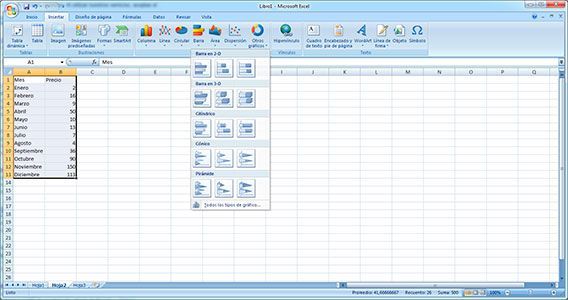Cómo hacer gráficos de barras en Excel
Si queremos saber cómo hacer gráficos de barras en Excel podremos crearlo y modificarlo con este tutorial de gráficos de barras en Excel, para cualquier presentación que necesitemos exponer. Los gráficos de barras son horizontales tienen un aspecto atractivo y resultan de gran utilidad para comparar los datos. Una vez creado el gráfico de barras en Excel podremos modificar su diseño y adaptarlo a nuestras necesidades. Podremos utilizar plantillas de Excel para hacer gráficos de barras en Excel y darle un toque más profesional a la exposición de los datos.
Presentar datos y hacer gráficos de barras en Excel
Para hacer gráficos de barras en Excel seguiremos los siguientes pasos para crear un gráfico de barras adecuado para la presentación de nuestros datos:
- Seleccionar los datos que deseamos incluir en el gráfico de Excel.
- En el menú Insertar, elegir en el grupo de opciones de gráficos la opción de Barra.
- Podremos insertar gráficos de barras en 2D, en 3D, cilíndricos, cónicos y pirámides.
Como ves, crear una gráfica en Excel es muy sencillo, si sabes cómo hacerlo. Por ello, te recomendamos que sigas cada uno de los pasos que hemos marcado anteriormente y tendrás tu gráfico de barras en un periquete. Si el gráfico de barras no es el que más te gusta, o no se adecua a tus necesidades, te recomendamos que conozcas los principales tipos de gráficos en Excel para puedes elegir el que más te conviente.
Cómo se hace un gráfico de progreso en Excel